Pitate li se kako uključiti automatsko pomicanje na Tiktoku? Ova značajka poboljšava vaše iskustvo gledanja, omogućujući vam gledanje bezbrojnih videozapisa bez dodirivanja telefona. Tiktokova funkcija automatskog pominjanja omogućuje vam da se satima krećete kroz aplikaciju dok se vozite kroz beskrajnu opskrbu videozapisa.
U ovom ćemo članku naučiti kako lako uključiti ovu značajku i, na taj način, uživati u sjajnom putovanju pomicanja Tiktok Hands-Free.
Što je Tiktok Auto Scroll?
Značajka automatskog probijanja, objavljena 2023. godine, značajno je promijenila način na koji korisnici konzumiraju Tiktokov beskrajni feed videozapisa u kratkom obliku. Uz automatsko pomicanje, više ne trebate prelaziti prstom da biste vidjeli sljedeći video, koji se automatski reproducira poput gledanja TV-a.
Ova značajka posebno je lakša ljudima koji možda ne mogu koristiti ruke za pristup Tiktokovom sadržaju, kako bi mogli, posebno na malim ekranima. Za one koji su zainteresirani, slijedeći vodič o tome kako uključiti automatsko pomicanje TikTok Može li pomoć poboljšati vaše iskustvo dok koristite aplikaciju.




Zašto omogućiti Tiktok Auto Scroll?
Omogućavanje značajke automatskog pomaka na Tiktoku ima nekoliko prednosti koje posebno poboljšavaju iskustvo korisnika. Evo nekoliko ključnih prednosti.
- Poboljšano iskustvo gledanja: Automatsko pomicanje omogućuje videozapisima da se reproduciraju neprekidno bez potrebe za brojnim unosima od korisnika.
- Povećani angažman: Počinje samo reproducirati videozapise, tako da možete udobno pristupiti više sadržaja za manje vremena.
- Pristupačnost: Automatsko pomicanje najviše je pomoć za pojedinca koji nema snage prelaziti prstom kroz videozapise.
Međutim, postoje mogući nedostaci koje treba uzeti u obzir.
- Povećana vrijeme ekrana. Neki bi se korisnici mogli na kraju pomicati na dugo trajanje. To ima učinke na produktivnost kao i na opće zdravlje korisnika.
- Potencijal za ometanje. Videozapisi koji se stalno probijaju otežavaju obratiti pažnju na druga pitanja ili raditi druge stvari.
Automatsko pomicanje treba koristiti štedljivo. Jedan se potiče da se odmori tako često kako bi se smanjilo vrijeme provedeno na uređaju.
Postoje li neke druge aplikacije koje nude sličnu značajku automatskog okretanja?
Mnoge uobičajene društvene mreže usvojile su slične funkcije automatskog pomirenja s različitim vrstama pristupa. Primjeri poput koluta, YouTube Kratke hlače, ili Snapchatovo reflektore, automatski pokreću videozapise kada se korisnik pomiče preko njih. Međutim, kako bi gledali više sadržaja, ljudi se moraju ručno baviti tim društvenim mrežama.
Otključajte zabavu s Tiktokovim automatskim okretanjem, ali zaustavite ga kada morate zadržati zdravu ravnotežu.
Kako uključiti automatsko pomicanje na Tiktok aplikaciji?
Jeste li zainteresirani za Android ili iPhone zainteresirani za uključivanje automatskog pomaka na Tiktok Slideshows? Zatim, evo vodiča o tome kako to učiniti iz aplikacije postavke .
- Otvorite aplikaciju Tiktok i budite sigurni da ste na feedu "za vas", koji prikazuje preporučene videozapise.
- Pronađite bilo koji videozapis s kojim želite započeti automatsko pomicanje. Držite i nastavite pritiskati video zaslon.
- Pojavit će se izbornik. Pređite prstom desno na kružne ikone sve dok ne pronađete opciju "Automatsko pomicanje". Dodirnite ga kako biste omogućili automatsko pomicanje.
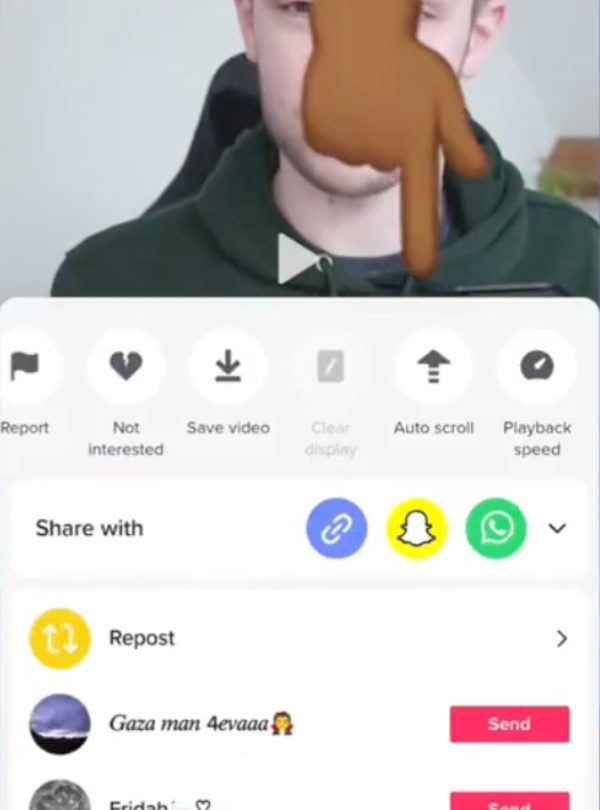
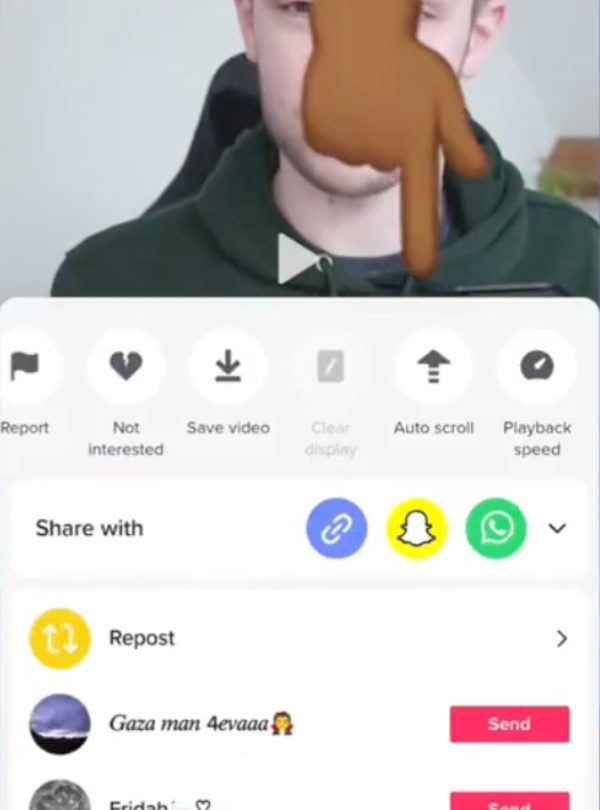
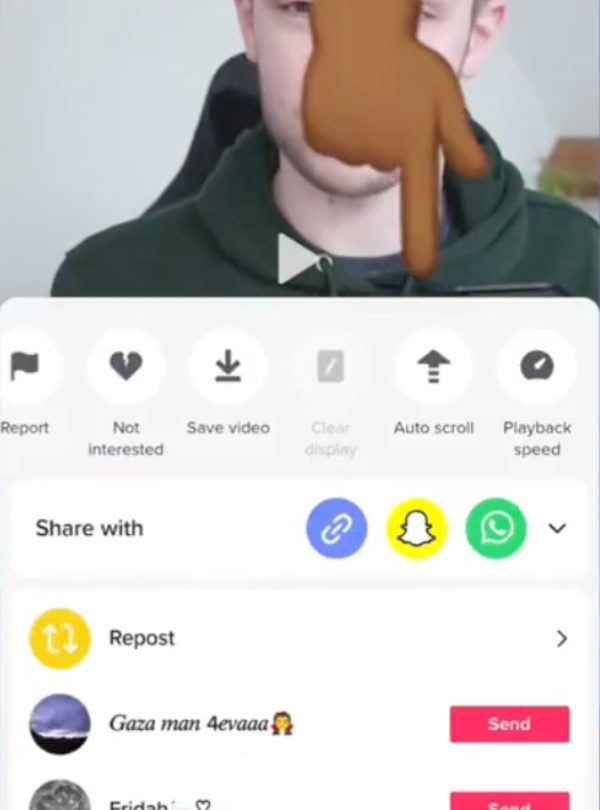
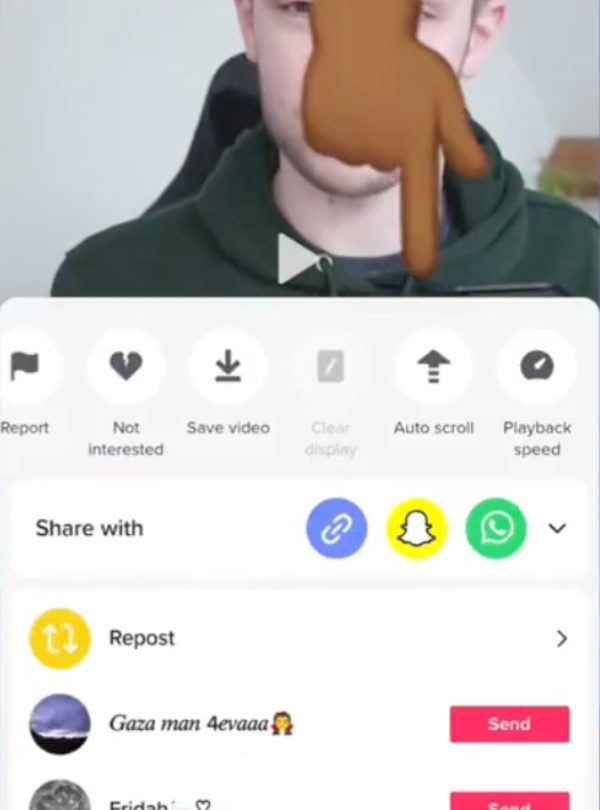
- Potražite indikator automatskog pomicanja sa strane zaslona kako biste bili sigurni da je angažiran.
Mogu li koristiti značajku automatskog okretanja na web verziji Tiktok s računala?
Značajka Tiktoka automatske pomicanje dostupna je samo za mobilni OS unutar Tiktok aplikacije na Android i iPhone telefonima. Trenutno ne postoji ugrađena značajka koja se automatski pomiče na web verziji Tiktok koja se može otvoriti putem računala.
Kao rezultat, ako ste vrsta korisnika koji voli koristiti Tiktok na PC -u. Možete se samo ručno pomicati kroz videozapise.
Mogu li kontrolirati brzinu automatskog mijenjanja na Tiktoku?
Za sada nema mogućnosti gdje možete imati kontrolu nad brzinom automatskog pomicanja.
Jednom kada su pokrenuti, videozapisi će se prebaciti na zadani ocijeni unaprijed postavljeni unutra aplikacijski program. Nažalost, korisnici ne mogu ručno promijeniti tu brzinu. Oni gledatelji koji bi željeli imati bržu ili sporiju promjenu između videozapisa ne mogu prilagoditi postavke takvim.
Kako isključiti Tiktok Auto Scroll?
Ako želite onemogućiti značajku automatskog okretanja na Tiktoku pomoću Extra Android ili iPhone postavke , slijedite korake u nastavku.
- Pokrenite svoju stranicu Tiktok "Za vas" koja prikazuje videozapise.
- Da biste pristupili izborniku s opcijama, dodirnite i držite bilo koji video.
- Kad se izbornik pojavi, pomaknite se na opciju "Ručni pomicanje" i dodirnite ga.
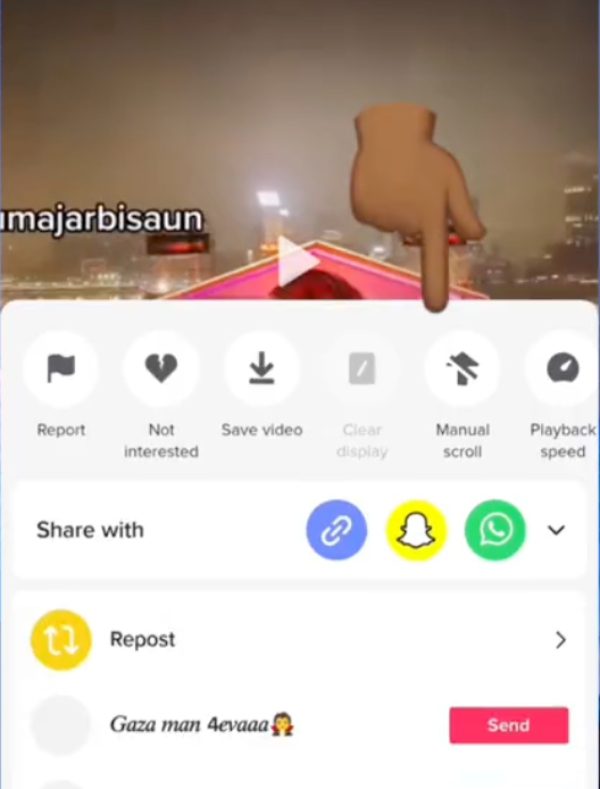
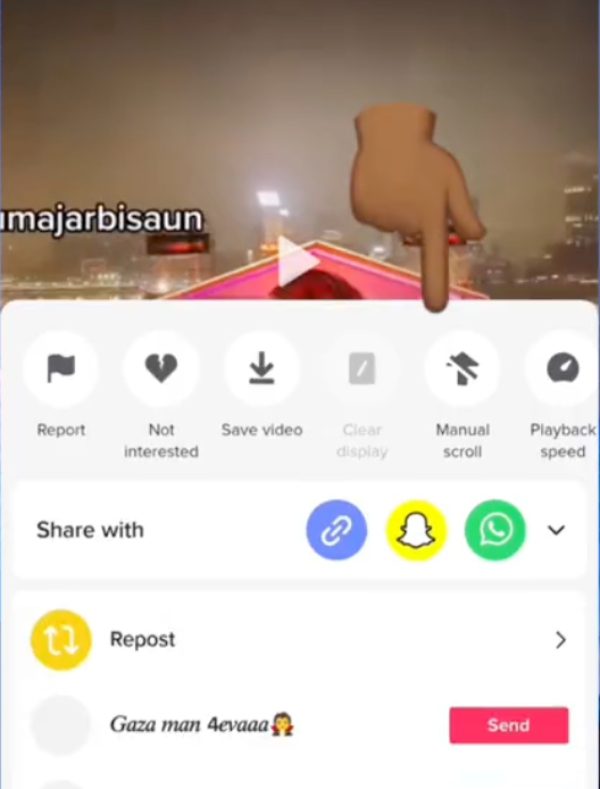
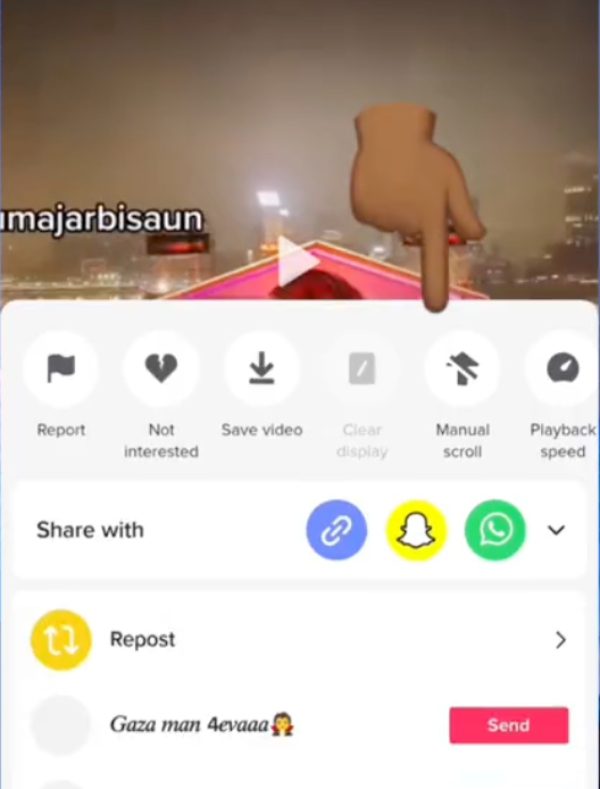
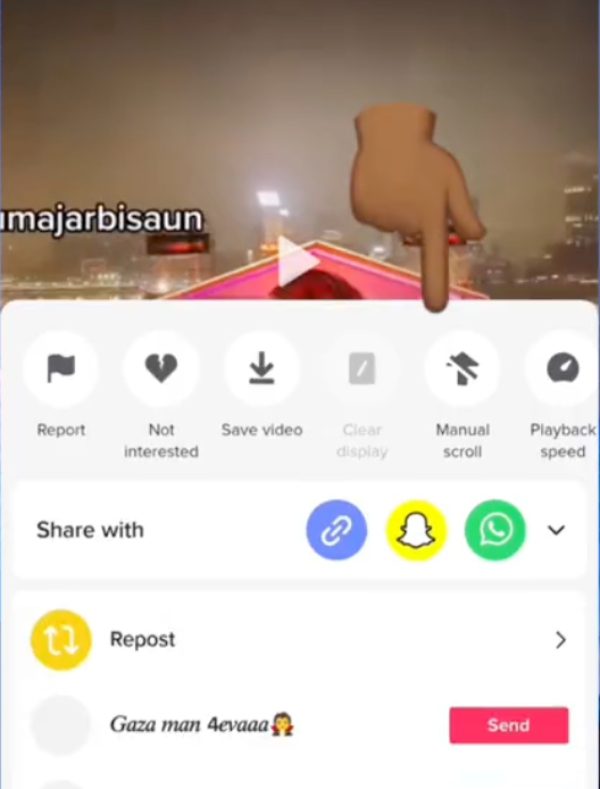
Nakon što slijedite sve ove korake, Tiktok će se vratiti u svoje normalno stanje. Sada ćete odlučiti što ćete vidjeti ako se morate ručno pomicati.
Kako aktivirati Tiktok Auto Scroll s Androida i iPhonea (metoda glasovne kontrole)
Trenutno u Tiktoku nije omogućena glasovna kontrola koja će se automatski pomicati kroz videozapise pomoću glasovnih naredbi. Međutim, za korisnike koji pitaju kako automatsko mijenjati Tiktok s glasovnim naredbama. Postoje i drugi načini korištenja ugrađenih sustava pristupačnosti vašeg uređaja.
Također možete koristiti glasovnu kontrolu za iPhone uređaje:
- Otvorite svoj iPhone Postavke izbornik i pomaknite se prema dolje do opcije "Pristupačnost".
- Potražite glasovnu kontrolu, a zatim ga uključite.
- Odavde otvorite Tiktok. Sada možete koristiti glasovne naredbe poput "Pomaknite se prema gore" i "Pomaknite se prema dolje."
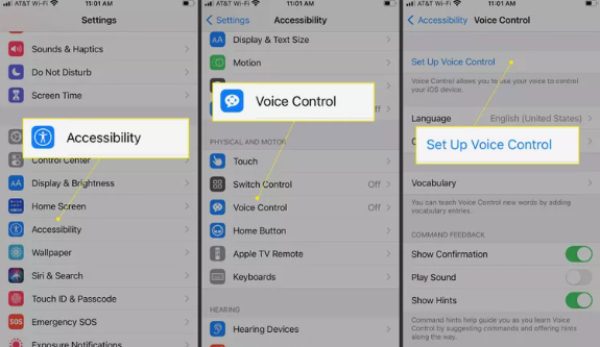
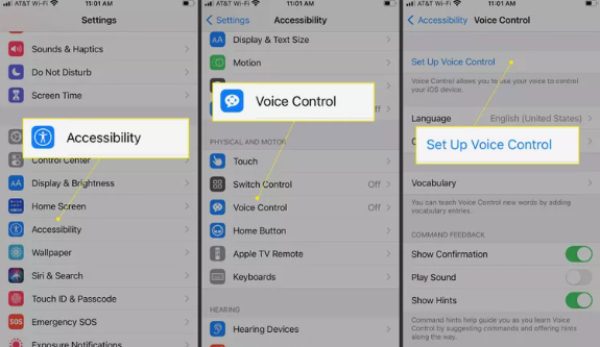
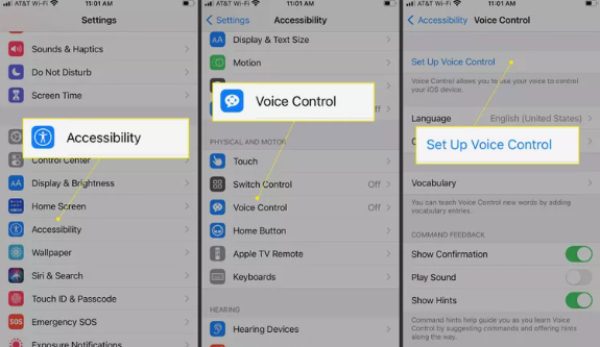
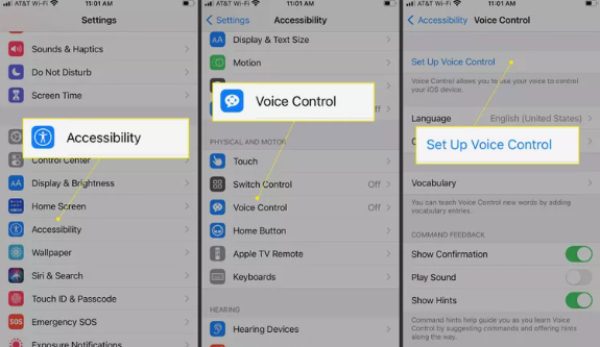
Za android (pomoću glasovnog pristupa)
- Preuzmite Pristup glasu aplikaciju iz trgovine Google Play.
- Morat ćete mu odobriti potrebna dopuštenja od Postavke . Pod pristupačnošću potražite aplikaciju za pristup glasu i uključite je.
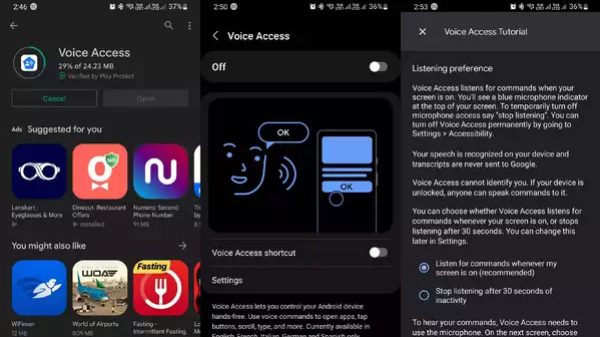
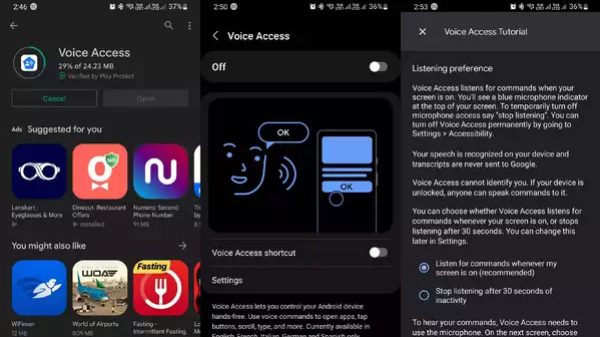
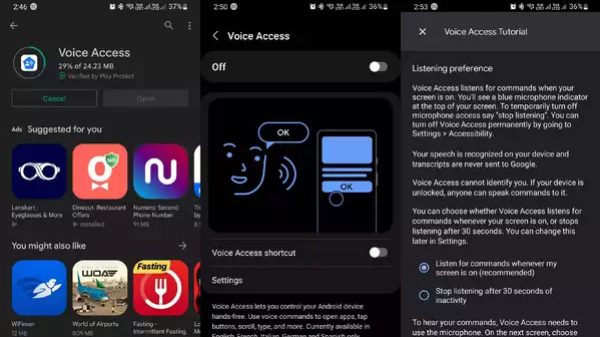
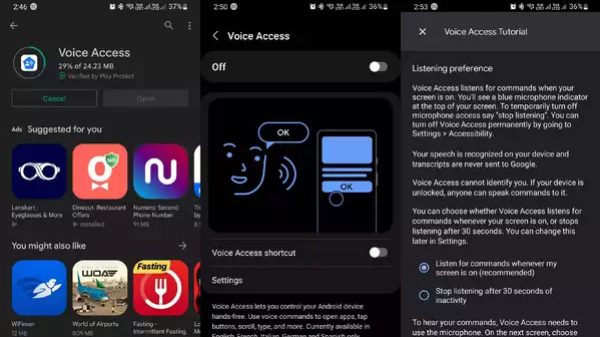
- Sada možete otvoriti Tiktok. Glasovne upute poput pomicanje prema gore ili pomicanje prema dolje sada se mogu koristiti.
Zašto se tiktok automatski svitak ne pojavljuje na mom telefonu
Takve opcije, uključujući značajku automatskog okretanja, ponekad djeluju ili nestaju iz Tiktoka iz jednog ili drugog razloga.
- Kompatibilnost uređaja. Auto Scroll može imati problema s radom na nekim uređajima, posebno onima s starijim verzijama operativnog sustava.
- Mrežno povezivanje. Ponekad, zbog loše internetske veze, auto-pomicanje ponekad ne može ocijeni tako glatko kao što je predviđeno.
- Greške u aplikaciji. Lagani propusti u aplikaciji mogu uzrokovati da neke njegove funkcije već neko vrijeme prestanu optimalno ocijeni .
- Regionalna ograničenja. Postoje neka područja u kojima neke funkcionalnosti, poput automatskog pomirenja, mogu biti nedostupne ili djelomično implementirane.
Da biste pokušali riješiti problem, razmislite o sljedećem.
- Ažurirajte aplikaciju. Idite u App Store da biste vidjeli postoje li ažuriranja aplikacije.
- Ponovno pokrenite uređaj. Privremeni problem može se riješiti jednostavnim ponovnim pokretanjem uređaja.
- Očistite predmemoriju i podatke aplikacije. Izbrisavanje predmemorije i podataka aplikacije može riješiti brojne poteškoće, uključujući automatsko pomicanje.
- Provjerite internetsku vezu. Također je važno da imate dobru internetsku vezu koja je stabilna.
Ako ste slijedili sve korake kao što je gore postavljeno, trebali biste biti u položaju da biste zapravo riješili problem s automatskom prometom Tiktoka.
Zašto se pomicanje na Tiktoku tako ovisi?
Tiktok ima funkciju automatskog okretanja koja osigurava da korisnik troši puno vremena na aplikaciju. Fluidnost ovog prijelaznog pomoć s minimiziranjem smetnji i na taj način dugim satima drži klijente koji se bave medijima.
Ova ovisnost dodatno je vođena algoritmom platforme, koji korisnika hrani s više videozapisa relevantnih za njihove interese. Iako ovo može biti zabavno, ima i nedostatke, posebno za mlađe korisnike.
Automatsko pomicanje i algoritam mogu pokazati materijal koji je neprimjeren za djetetovu dob ili emocionalno stanje. Zauzvrat, to može dovesti do štetnih učinaka na djetetovo fizičko, emocionalno i psihološko blagostanje.
Savjeti za sprečavanje maloljetnika da budu ovisni o kratkim videozapisima
Kako bi izbjegli bilo kakve šanse da se djeca zakače na streaming videozapise, roditelji mogu zaposliti nekoliko St ocijeni giesa za dobre navike gledanja. Ovo su neki savjeti:
▶ Postavite jasne granice
Postavite precizan broj sati za vrijeme zaslona u danu, kao i streaming video uporabe. Uz to, eliminirajte upotrebu uređaja u određenom lokacija vašeg doma, poput stola za blagovaonicu ili vaše spavaće sobe.
▶ Potaknite izvanmrežne aktivnosti
Toplo preporučujem da se vaše dijete bavi drugim aktivnostima poput čitanja, razigranih aktivnosti poput sporta, bavljenja umjetničkim djelima. Također, ne zaboravite izdvojiti neko vrijeme bez ekrana za obitelj, što se može posvetiti društvene igre, igranje na otvorenom ili kuhanje.
▶ Otvorena komunikacija
Razgovarajte sa svojim djetetom o tome što se može dogoditi ako provede previše vremena ispred ekrana. Objasnite obrazloženje umjerenosti i izbjegavajte prekomjernu ovisnost na bilo kojem elektroničkom uređaju. Objasnite rizike povezane s prekomjernom uporabom elektroničkih uređaja.
▶ Upotrijebite aplikacije za roditeljski nadzor
Možda je najkorisnija mjera upotreba aplikacija za roditeljsku kontrolu poput FlashGet Kids. FlashGet Kids Nudi nekoliko značajki koje ga čine omiljenim među roditeljima:
- Vremenska Ograničenja Aplikacije . Ograničava uporabu aplikacije za strujanje usluga postavljanjem strogih vremenskih okvira unutar kojih se aplikacija treba koristiti.
- Zakazivanje vremena zaslona. Razviti određene obrasce vremena tako da se određeni uređaji koriste samo u potrebnom vremenskom opsegu.
- Način rada za spavanje. Zaključava uređaje tijekom određenih vremena, kao i cijele noć ili tijekom radnog vremena.
- Izvješća o korištenju. Svjesni vas vremena vremena koje vaše dijete troši na uređaj ili u vezi s određenom aplikacijom.
S pomoć navedenih St ocijeni Gies -a, roditelji mogu osigurati da njihova djeca ne razviju ovisnost o streaming videozapisima. FlashGet Kids može se koristiti kao dodatna pomoć za kontrolu vremena vremena koje djeca provode online . I pomoć roditelji postižu bolju ravnotežu u životu svoje djece.
Završne riječi
Značajka automatskog okretanja na Tiktoku još je jedan zanimljiv pristup proširivanju vašeg pogleda i pružanju beskrajne i glatke potrošnje sadržaja.
S ovom značajkom korisnici su u mogućnosti glatko proći kroz videozapise i ostaju zaokupljeni bez da se stalno pomiče. Međutim, ne treba provesti puno vremena na ekranu, posebno za djecu.
Možda biste htjeli pokušati koristiti FlashGet Kids, koji sadrži snažno ugrađeno roditeljske kontrole kako bi se pomoglo u nadzoru djece učinkovitije korištenje zaslona.
FAQ
Da, na Tiktoku možete napraviti pomicanje bez ruku. To je pritiskom na zaslon i držanjem dok se ne pojavi opcija automatskog okretanja. Obično će se videozapisi reproducirati uzastopno jedan nakon drugog, bez potrebe za prelaskom kroz videozapise. Ova je značajka samo za ažurirane verzije aplikacije.
Tiktok Slideshows se ne pomiče automatski. To je zato što za ovaj izgled ne postoji izvorna značajka automatskog pomaka. Korisnici moraju pomaknuti prezentacije prelazeći lijevo ili desno da bi prošli kroz njih. U slučaju automatskog pomaka, korisnici mogu zahtijevati uporabu aplikacija trećih strana ili drugih rješenja.

